Technologia tworzenia kopii ekranu może być świetna, jeśli nie masz inteligentnego telewizora, ale nadal chcesz przesyłać strumieniowo wideo na duży ekran. Dzięki tej funkcji możesz mieć wszystko, co jest na kompatybilnym telefonie lub tablecie z systemem Windows 10, i wyświetlać je na ekranie telewizora za pomocą urządzenia do gotowania na parze Roku lub telewizora Roku.
Poza tym nie chodzi tylko o tworzenie kopii wideo, ale wszystko, co jest wyświetlane na urządzeniu z systemem Windows 10, można łatwo odtworzyć na ekranie telewizora. Obejmuje to obrazy, muzykę, strony internetowe i prawie wszystko inne. W takim scenariuszu sam telewizor okazuje się rozszerzeniem urządzenia z systemem Windows 10, a wszystko, co znajduje się na ekranie urządzenia z systemem Windows, jest odzwierciedlane również w telewizorze.
Technologia tworzenia kopii lustrzanych wykorzystywana przez Roku jest oparta na standardach Miracast, które zapewniają stabilną komunikację między urządzeniami, takimi jak laptop, smartfon lub tablet, z zewnętrznymi wyświetlaczami, takimi jak telewizor, projektor lub monitor. Wszystko to dzieje się bezprzewodowo, dlatego Miracast jest również uważany za HDMI przez Wi-Fi.
Ponadto, chociaż system Windows 10 ma wbudowaną obsługę Miracast, niektóre wersje go nie mają. Dlatego dobrym pierwszym krokiem byłoby sprawdzenie, czy urządzenie z systemem Windows 10 jest gotowe do Miracast, zanim zaczniesz tworzyć kopię lustrzaną.
Jak sprawdzić, czy urządzenie z systemem Windows 10 obsługuje Miracast

- Rodzaj Połączyć w Pole wyszukiwania Cortana. Z wyniku wyszukiwania wybierz Połączyć
- Otworzy się nowe okno z następującym komunikatem, jeśli instalacja systemu Windows 10 obsługuje Miracast: xyz jest gotowy do połączenia bezprzewodowego (gdzie xyz to nazwa twojego urządzenia).
- Jeśli jednak zobaczysz ten komunikat, dowiesz się, że wręcz przeciwnie: To urządzenie nie obsługuje Miracast, więc nie możesz wyświetlać go bezprzewodowo.
Ponadto musisz najpierw skonfigurować ustawienia na urządzeniu z systemem Windows 10 i nawiązać połączenie z telewizorem Roku. Musisz także upewnić się, że urządzenie Roku obsługuje funkcję kopii ekranu.
— POWIĄZANE: Użyj Miracast, aby bezprzewodowo wykonać kopię lustrzaną ekranu Windows 10, 8.1
Zazwyczaj urządzenie Roku powinno co najmniej działać Roku OS wersja 7.7 aby móc automatycznie wykonać kopię lustrzaną. W każdym razie zawsze najlepiej jest upewnić się, że korzystasz z najnowszej wersji systemu operacyjnego.
Możesz to zrobić, naciskając przycisk Dom przycisk włączony Pilot Roku i wybierz Ustawienia > System > Aktualizacja systemu > Sprawdź teraz.
Również jego Roku Express, model 3900 i Roku Express + model 3910 który obsługuje tworzenie kopii ekranu. W szczególności Model 3910 obsługuje dublowanie włączone Tylko wyjście HDMI i nie w żaden inny sposób.
Jak wykonać kopię lustrzaną systemu Windows 10 do Roku
Kopia lustrzana ekranu z urządzenia z systemem Windows 10:
Proces ten jest naprawdę łatwy, dzięki czemu możesz rozpocząć tworzenie kopii lustrzanych w ciągu kilku minut. Zanim zaczniesz, musisz włączyć kopię lustrzaną ekranu na swoim urządzeniu Roku. Oto jak to zrobić:
Kliknij na Dom przycisk na Pilot Roku i wybierz Ustawienia z listy opcji po lewej stronie. Wybierz Mirroring ekranu aby włączyć opcję. To wszystko.
Następnie oto kroki, które należy wykonać na urządzeniu z systemem Windows 10.
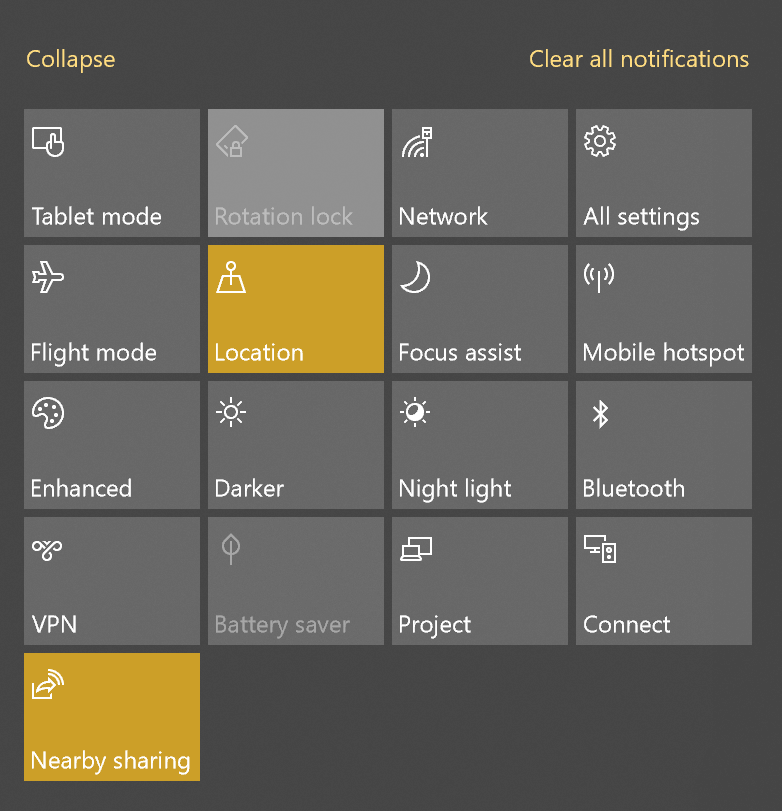
- Uruchom Centrum akcji: Możesz to zrobić, klikając po prostu dolny prawy róg. Jest to istotne niezależnie od tego, czy masz Tryb tabletu włączone lub niepełnosprawny na Twoim Urządzenie z systemem Windows 10. Dla Windows 10 mobile, Centrum akcji można uruchomić, przesuwając palcem w dół od góry.
- Wybierz opcję Połącz: Powinien być wyświetlany na dole Centrum akcji. Jeśli nie, kliknij Rozszerzać link u dołu, aby odsłonić wszystkie opcje dostępne w Centrum akcji.
- Powinieneś być teraz w stanie zobaczyć listę wszystkich bezprzewodowych wyświetlaczy i urządzeń audio, które masz w pobliżu.
- Kliknij na Urządzenie Roku i postępuj zgodnie z instrukcjami wyświetlanymi na ekranie.
— ZWIĄZANE: Jak używać komputera jako pilota telewizora
Powyższe spowoduje, że urządzenie Roku wyświetli monit na ekranie telewizora, gdzie będziesz musiał wybrać jedną z następujących opcji:
- Zawsze akceptuj: Wybranie tego spowoduje dodanie urządzenia z systemem Windows 10 do listy Dozwolone urządzenia aby za każdym razem, gdy podłączysz urządzenie do Roku, nie będzie już tego monitu. Rozpoczniesz tworzenie kopii lustrzanej we właściwy sposób.
- Zaakceptować: To stanowi swego rodzaju jednorazową aranżację, w której zawartość jest odzwierciedlana na urządzeniu Roku tylko na chwilę obecną. Przy każdej kolejnej próbie będziesz musiał dokonać wyboru ponownie.
- Ignorować: To oczywiście blokuje bieżące żądanie połączenia, dzięki czemu nie będzie można wykonać kopii lustrzanej zawartości na urządzeniu Roku.
- Zawsze ignoruj: To znowu jest najtrudniejszy krok, ponieważ Twoje urządzenie jest na czarnej liście na zawsze na urządzeniu Roku i jest dodawane w Zablokowane urządzenia Podczas kolejnych prób na ekranie telewizora nie będą wyświetlane żadne monity.
Należy tutaj zauważyć, że powyższe ustawienie zawiera listę Dozwolony lub Zablokowany listę urządzeń można zmienić w celu dostosowania do obecnych wymagań. Oto jak to zrobić:
- Kliknij na Dom przycisk na Pilot Roku.
- Wybierz Ustawienia > System.
- Tutaj, Tryb dublowania ekranu pozwoli majstrować przy ustawieniach wyświetlanych na ekranie. Podobnie, Ustawienie urządzeń dublowania ekranu pozwoli Ci zmienić status zawsze akceptowanych lub zawsze blokowanych urządzeń.
— POWIĄZANE: Najlepsze projektory 360 ° do zdjęć panoramicznych i filmów
Kroki, które należy wykonać, jeśli urządzenie z systemem Windows 10 nie jest zgodne z Miracast
Nadal możesz wykonać kopię lustrzaną systemu Windows 10 na zewnętrznym wyświetlaczu. W tym celu zewnętrzny wyświetlacz Powinien być Miracast włączony ale jeśli tak nie jest, nadal możesz korzystać z Microsoft Wireless Display Adapter Nadrobić to. Oto kroki.
- Włączać urządzenie wyświetlające. Podłącz Microsoft Wireless Display Adapter jeśli wyświetlacz nie jest włączony Miracast.
- Musieć Początek > Ustawienia > Urządzenia.
- w Bluetooth lub inne urządzenia sekcja, kliknij Dodaj Bluetooth lub inne urządzenie.

- w Dodaj urządzenie kliknij stronę Bezprzewodowy wyświetlacz lub stacja dokująca.
- Tutaj powinno być widoczne urządzenie wyświetlające. Kliknij na niego i jesteś teraz gotowy lustro Twój Wyświetlacz Windows 10 na to.
Jednak na wypadek, gdybyś nie był w stanie wykonać kopii lustrzanej na Roku TV, zrobiłbyś to dobrze aktualizacja Twój Wi-Fi i sterowniki ekranu. Możesz to zrobić, przechodząc do Menadżer urządzeń > kliknij prawym przyciskiem myszy na Wi-Fi i urządzenie wyświetlające > Uaktualnij sterownik i postępuj zgodnie z instrukcjami wyświetlanymi na ekranie.
Kopia lustrzana ekranu z Windows 10 Phone
Chociaż umierająca rasa może nadal być, niektórzy użytkownicy chętnie odzwierciedlają zawartość telefon Windows urządzenie. Proces ten jest jednak taki sam, jak w przypadku dowolnego komputera PC lub tabletu z systemem Windows 10, z tym wyjątkiem, że telefon powinien być zgodny ze standardowym Miroku, którego Roku używa do tworzenia kopii lustrzanych. The Nokia Lumia 1520 lub HTC One M8 kiedyś były kompatybilnymi urządzeniami, podczas gdy Lumia 950 i 950 XL łączy się z Miracast za pośrednictwem Aplikacja Continuum dla systemu Windows 10 Mobile.
Tak więc, masz kompleksowy przewodnik do tworzenia kopii lustrzanych urządzenia z systemem Windows 10 na telewizorze przez Roku.
Oto kilka powiązanych rzeczy, które mogą Cię zainteresować.
- Aplikacja Roku na Windows zyskuje nowe funkcje i ulepszoną obsługę Roku TV
- Nagrywaj filmy w Chrome za pomocą Screencastify Chrome Screen Recorder
- 10 Najlepsze oprogramowanie do nagrywania ekranu w systemie Windows 10
Zatwierdź




![Zmień język gry w The Sims 4 [NAJPROSTSZE ROZWIĄZANIA]](https://pogotowie-komputerowe.org.pl/wp-content/cache/thumb/97/00034e4cfb86097_150x95.jpg)
![Pobierz bezpłatny CCleaner na Windows 8, Windows 10 [najnowsza wersja]](https://pogotowie-komputerowe.org.pl/wp-content/cache/thumb/7d/6d9554656452c7d_150x95.jpg)
